Versions Compared
Key
- This line was added.
- This line was removed.
- Formatting was changed.
...
...
...
...
...
...
...
...
...
...
...
...
...
...
...
...
...
...
| Table of Contents |
|---|
Agente
Búsqueda
| Rw ui textbox macro | ||
|---|---|---|
| ||
En la siguiente sección el Agente podrá buscar clientes registrados en el sistema y realizar diferentes acciones sobre los mismos, y eventos agendados como lo es una promesa de pago. |
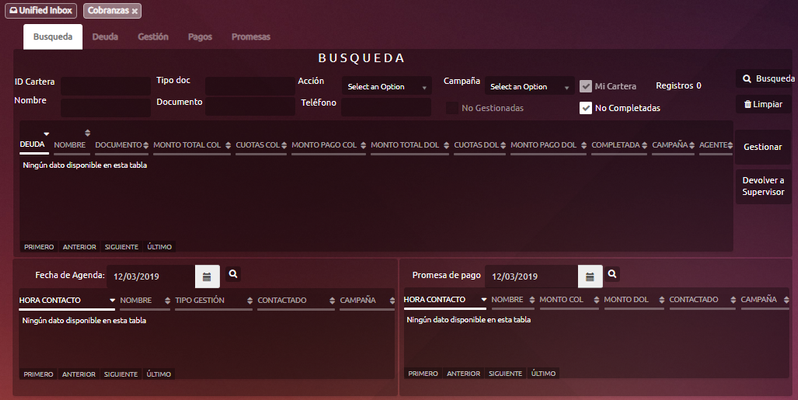 Image Modified
Image Modified
| Rw ui expands macro | ||||
|---|---|---|---|---|
ID Cartera: Número de ID por la cual se encuentra registrada la cartera en el sistema. Nombre: Nombre del cliente. Tipo Doc: Señala el tipo de documento del cliente. Documento: Número de documento del cliente. Acción: Filtra en base a la ultima acción que se guardo en la gestión anterior. Teléfono: Filtrar la búsqueda por número de teléfono. Se buscará por cualquiera de los siete números de teléfono que el contacto contenga. Campaña: Lista de todas las campañas. No Gestionadas: Buscará solo los casos que no han sido gestionados. Mi Cartera: Aplicará la búsqueda dentro de la cartera del Agente. No Completadas: Buscará solo los casos no completados. Registros: Número de registros encontrados que aparecen en la tabla de resultados.
Gestionar: Se debe seleccionar un caso encontrado y luego presionar este botón para gestionar, el mismo dirigirá al Agente a la sección Deuda. Para saber más sobre esta sección Deuda Devolver a Supervisor: Devuelve el caso asignado al Supervisor, sacando ese caso de la cartera del Agente. Fecha de Agenda: Se busca un evento agendado por la fecha. Promesa de Pago: Se buscará una Promesa de Pago agendada por la fecha. |
| Rw ui textbox macro | ||
|---|---|---|
| ||
Cuando realicemos la búsqueda el agente podrá ver todas las deudas que aplican a los filtros, |
...
además un mismo cliente puede tener varias deudas o promesas de pago acumuladas, y desde aquí podremos ver la totalidad. |
Deuda
| Rw ui textbox macro | ||
|---|---|---|
| ||
Esta sección se habilita una vez seleccionado un cliente en Búsqueda para ver sus detalles. |
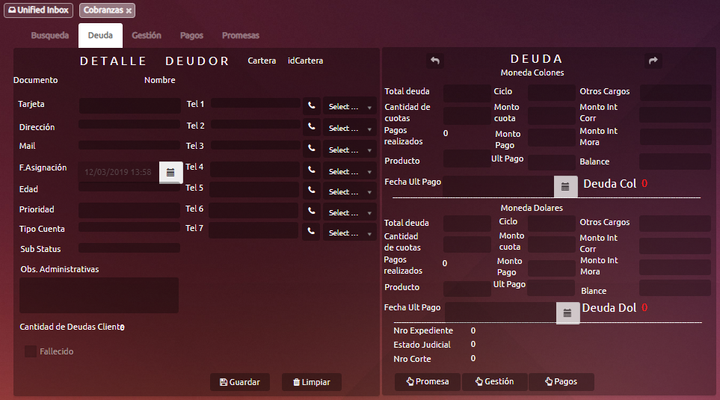 Image Modified
Image Modified
| Rw ui expands macro | ||||
|---|---|---|---|---|
Cartera: Cada deuda está identificada por un ID único. Documento: Aparecerá el tipo de documento y el documento del cliente Nombre: Nombre del cliente Tarjeta: Número de tarjeta asociado Dirección: Dirección de vivienda del cliente Mail: Email del cliente Fecha de Asignación: Fecha en la cual se cargó al cliente en el sistema de Cobranzas. Edad: Edad del cliente Prioridad: Nivel de prioridad que presenta el registro de deuda Tipo de Cuenta: Tipo de cuenta del cliente Sub Status: Sub estatus en el cual se encuentra la deuda Teléfono: Se podrán detallar siete teléfonos diferentes del cliente. Al lado de cada uno de ellos hay un icono con un teléfono, el cual facilitará al al Agente contactar al cliente rápidamente, además a cada teléfono se le puede asignar una acción, esto permitirá al Agente saber si algún teléfono tiene baja contactabilidad, cuál no atiende, si pertenece a algún familiar, etc. Observaciones: Observaciones detalladas por el Agente sobre el cliente Fallecido: Se podrá detallar si el cliente falleció o no |
| Rw ui expands macro | |||||||||
|---|---|---|---|---|---|---|---|---|---|
Moneda: Tipo de moneda en la que esta la deuda Total Deuda: El monto total de la deuda Cantidad de Cuotas: Cantidad de cuotas a las cuales el cliente accedió a dividir el monto total de la deuda Pagos Realizados: Muestra la cantidad de pagos que el cliente realizó Producto: Detalle del producto adeudado Fecha del Ultimo Pago: Fecha en la que se realizo el ultimo pago de la deuda Ciclo: Medida que indica el ciclo en que se encuentra la deuda. Monto de Cuota: El monto de cada una de las cuotas Monto Pago: Monto que ya se encuentra pago por el cliente Ultimo Pago: Monto del ultimo pago Otros Cargos: Monto adicional que se suman a la deuda Monto Int Corr: Intereses generados a la deuda. Monto Int Mora: Intereses por atraso en el pago. Balance: Monto total que resta por pagar. Deuda Col: Monto restante de deuda en Colones. Numero de Expediente, Estado Judicial, Numero de Corte: Estos son campos que identifican la deuda a nivel judicial. Botón Pagos: Llevará al Agente a la sección de Pagos. Para saber más Pagos Botón Gestión: Llevará al Agente a la sección de Gestión. Para saber más Gestión Botón Promesa: Llevará al Agente a la sección de Promesa. Para saber más Promesa
|
Gestión
| Rw ui textbox macro | ||
|---|---|---|
| ||
La siguiente pantalla se habilitará una vez el agente apriete el botón Gestión dentro de la sección Deuda. |
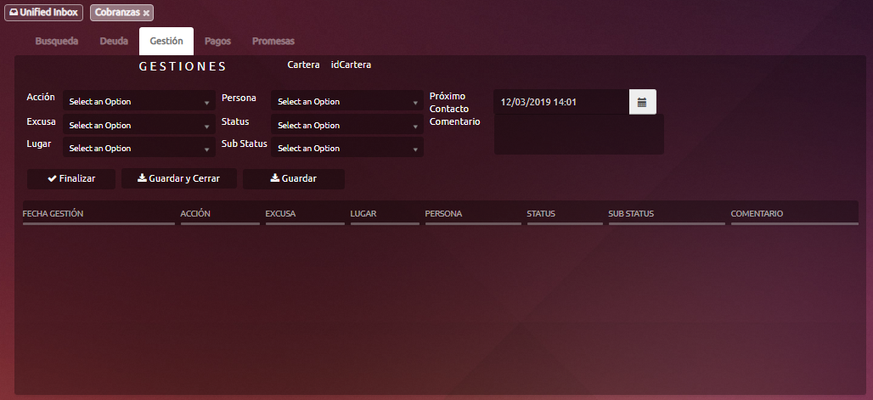 Image Modified
Image Modified
| Rw ui expands macro | |||||||||
|---|---|---|---|---|---|---|---|---|---|
En la parte superior derecha aparecerá a que cartera pertenece la deuda. Acción: Tipificaciones que posee la gestión. Excusa: Motivo por el cual se genero la deuda Lugar: A donde se llamara al cliente Persona: Resultado que tuvo la llamada Status: Estado de la deuda Sub Status: Sub estado de la deuda Comentario: Se debe detallar un comentario sobre la Gestión (* Campo Obligatorio) Próximo Contacto: Fecha en la cual el Agente agendará el próximo contacto con el cliente. Finalizar: Finalizar las gestiones con el cliente. Guardar y Cerrar: Guarda la Gestion y la Finaliza. Guardar: Guarda la Gestión. La misma pasará a verse en la lista a la derecha de la pantalla.
|
...
|
...
...
Pagos
| Rw ui textbox macro | ||
|---|---|---|
| ||
La siguiente pantalla se habilitará una vez el agente apriete el botón Pagos dentro de la sección Deuda. |
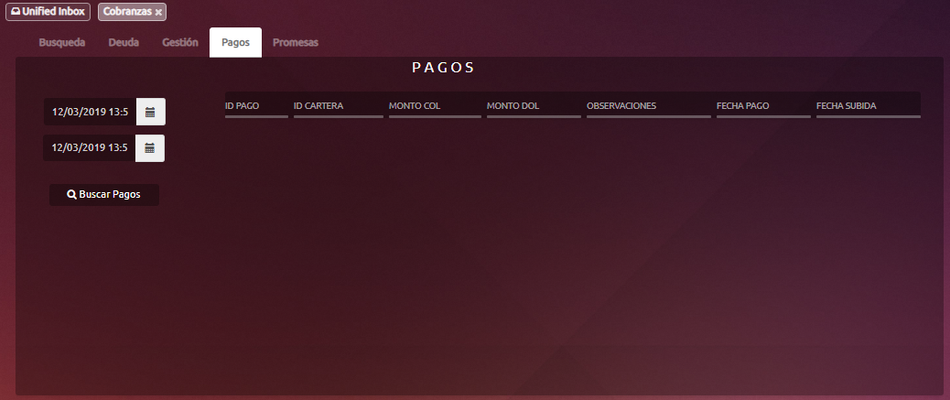 Image Modified
Image Modified
| Rw ui expands macro | ||||
|---|---|---|---|---|
Fecha Pago: Fecha la cual se realizó el pago. Fecha Subida: Fecha en la cual se subió el pago al sistema. Buscar Pagos: Busca el pago realizado en el historial, el mismo aparecerá en la tabla del lado derecho de la sección. |
Promesas
| Rw ui textbox macro | ||
|---|---|---|
| ||
La siguiente pantalla se habilitará una vez el agente apriete el botón Promesa dentro de la sección Deuda. |
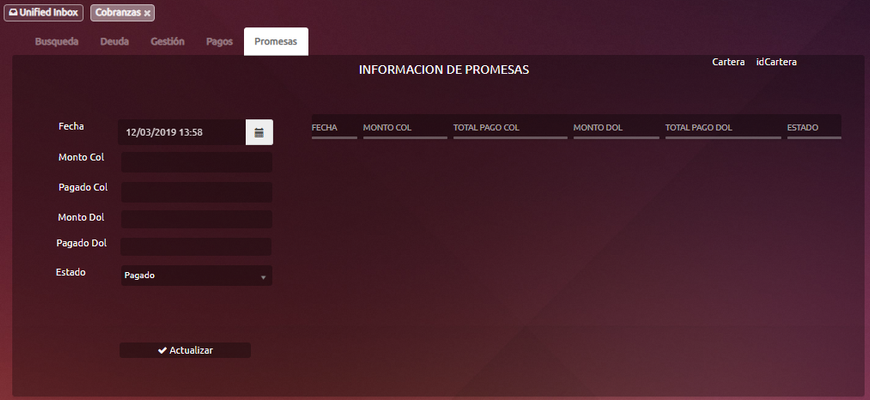 Image Modified
Image Modified
| Rw ui expands macro | ||||
|---|---|---|---|---|
Fecha: Fecha en la que se acordó la Promesa de Pago Monto: Monto acordado a pagar Monto Pago: Monto pagado Estado: Estado de la Promesa de Pago. Al único estado al cual el agente podrá cambiar manualmente, es incumplido. El resto de los estados se irán actualizando a medida que sea pagada la promesa. Botón Guardar: Guarda la Promesa de Pago detallada, la cual aparecerá en la tabla a la derecha de la pantalla |
Supervisor
Asignaciones
| Rw ui textbox macro | ||
|---|---|---|
| ||
El Supervisor podrá asignar clientes y manejar las carteras desde acá, con la ayuda de diferentes filtros. |
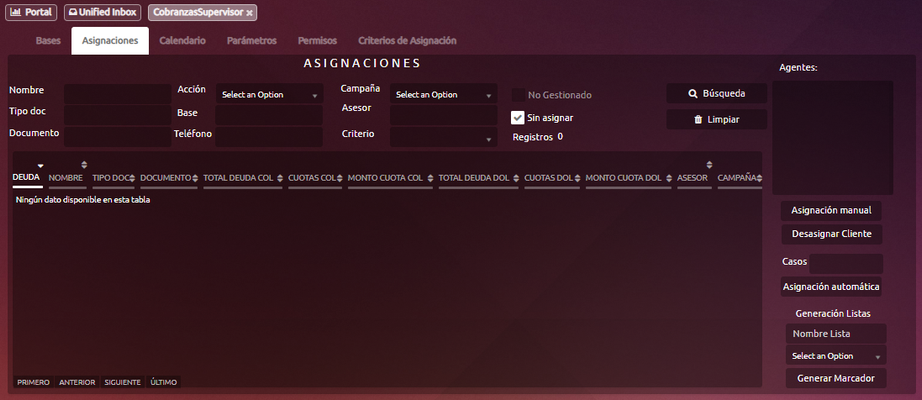 Image Modified
Image Modified
| Rw ui expands macro | ||||
|---|---|---|---|---|
Nombre: Filtra por nombre del cliente Tipo Doc: Señala el tipo de documento del cliente Documento: Número de documento del cliente Acción: Filtra en base a la ultima acción que se guardo en la gestión anterior. Base: Nombre del archivo csv que se suben los clientes. Teléfono: Realizar búsqueda por teléfono del cliente, se buscará incluyendo los teléfonos opcionales que el cliente tenga registrados Campaña: Permite filtrar las carteras en base a la campaña a la cual pertenecen. Asesor: Nombre de usuario del agente al que se le asignan clientes Criterio: Lista de criterios, los mismos pueden ser creados en la sección Criterios de Asignación No Gestionados: Filtra los clientes que todavia no han sido gestionados. Sin Asignar: Si la casilla se encuentra activada, la búsqueda se hará sobre los clientes que no se encuentran asignados a un agente Registros: Marca el número de registros encontrados Botón Búsqueda Aplica los filtros detallados y realiza la búsqueda, los resultados serán desplegados en la tabla de abajo Botón Limpiar: Limpia los campos detallados Botón Asignación Manual: Habiendo seleccionado un Agente de la lista de agentes y un cliente de la lista de resultados, se aprieta este botón y el cliente será manualmente asignado al agente. Si nos fijamos bien, el asesor del cliente pasará a tener el nombre del Agente Botón Desasignar Cliente: El cliente que se encuentre seleccionado serán des-asignado del agente actual Casos: Cantidad de clientes a asignar por agente Botón Asignación Automática: Todos los registros que se encuentran en la tabla serán asignados al Agente que se encuentra seleccionado |
| Rw ui expands macro | ||||
|---|---|---|---|---|
Nombre Lista: Nombre que tendrá la lista generada Combo Marcadores: Permite seleccionar el marcador al que queremos asignar la lista. El marcador debe ser de tipo Progressive. Generar Marcador: Crea la lista y la agrega al marcador. |
...
|
Bases
| Rw ui textbox macro | ||
|---|---|---|
| ||
En esta sección el Supervisor podrá subir las diferentes bases de datos y mantener un registro de las mismas. |
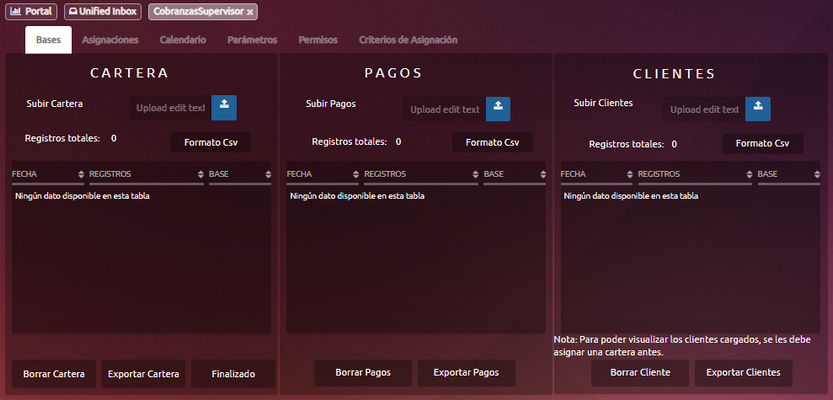 Image Modified
Image Modified
| Rw ui expands macro | |||||||||
|---|---|---|---|---|---|---|---|---|---|
Subir Cartera/Pagos/Clientes: El Supervisor subirá el archivo .csv con los datos especificados Registros: Número total de Cartera/Pagos/Clientes subidas Formato CSV: De descargará automáticamente un archivo ".csv" mostrando en la primer línea el formato en el que deben ser subidos los archivos. Cuando se requiere una fecha, el formato seria AÑO-MES-DIA Borrar Cartera/Pagos/Cliente: Borra los datos de Cartera/Pagos/Clientes seleccionados. Exportar Cartera/Pagos/Clientes: Se descargará el .csv subido de la Cartera/Pagos/Clientes seleccionados Finalizado: Cierra la gestión para esa cartera, una vez finalizada la deuda quedará paga pero no la eliminará de la lista.
|
Calendario
| Rw ui textbox macro | ||
|---|---|---|
| ||
Desde aquí el Supervisor podrá ver todos los eventos agendados por los agentes en el sistema. |
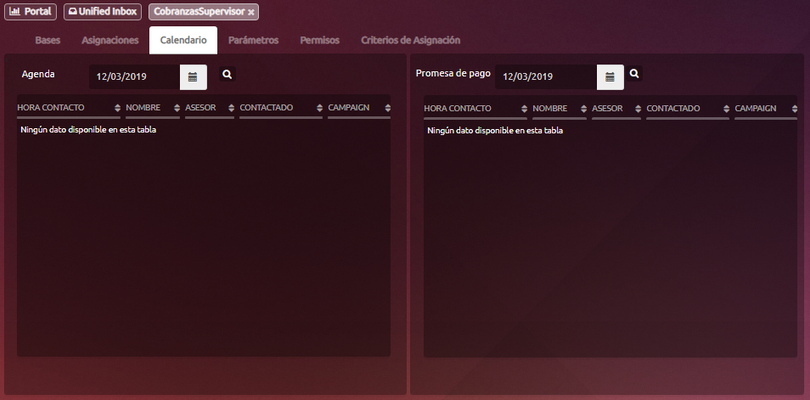 Image Modified
Image Modified
Parámetros
| Rw ui textbox macro | ||
|---|---|---|
| ||
El Supervisor podrá crear parámetros que luego se visualizarán en los correspondientes campos. |
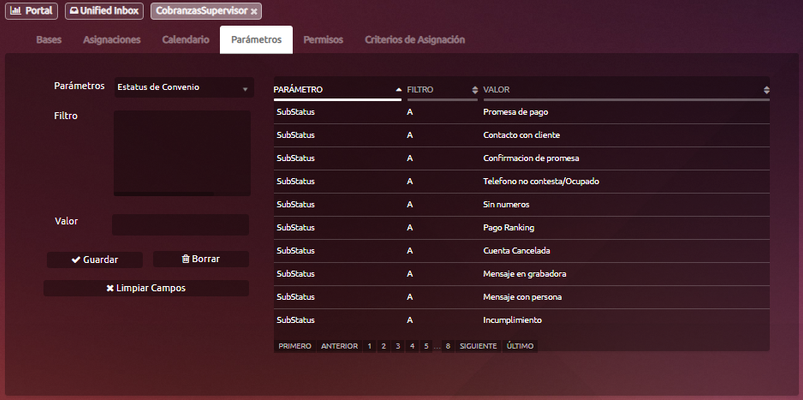 Image Modified
Image Modified
Permisos
| Rw ui textbox macro | ||
|---|---|---|
| ||
El Supervisor controlará los permisos dados, los mismos habilitarán o no a los usuarios a poder ingresar o utilizar ciertas partes del formulario. |
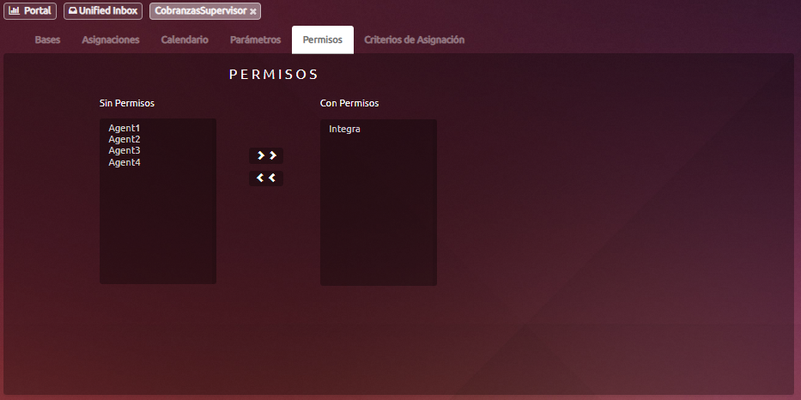 Image Modified
Image Modified
Criterio de Asignación
| Rw ui textbox macro | ||
|---|---|---|
| ||
El Supervisor podrá crear diferentes parámetros para Asignación. |
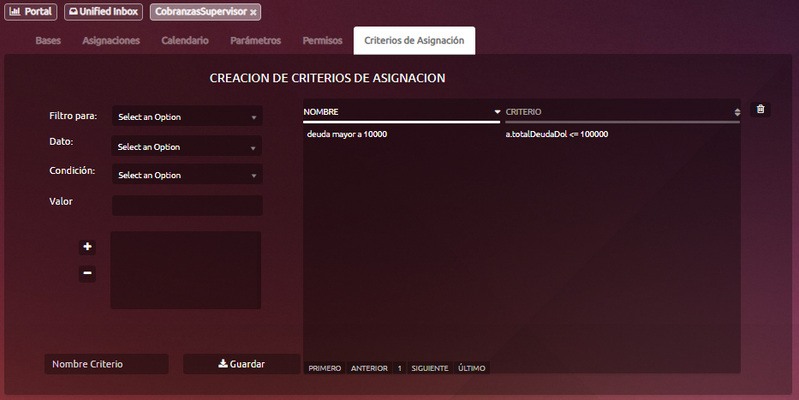 Image Modified
Image Modified
Estructura de datos
| Rw ui textbox macro | ||
|---|---|---|
| ||
Las tablas relacionadas con la ficha de cobranzas son llamadas por el prefijo DC_Cob_* |
| Rw ui expands macro | ||||
|---|---|---|---|---|
|
...
|

